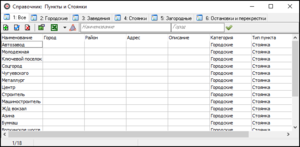Справочник «Пункты и стоянки» — различия между версиями
Материал из TaxiMaster
(→Добавление нового пункта) |
(→Добавление нового пункта) |
||
| Строка 16: | Строка 16: | ||
== Добавление нового пункта == | == Добавление нового пункта == | ||
| − | {{youtube|http://youtu.be/ | + | {{youtube|http://youtu.be/JzQOekDrNUw|заголовок=Справочник «Пункты и стоянки» - добавление нового пункта}} |
Чтобы добавить новый пункт, выполните следующие действия: | Чтобы добавить новый пункт, выполните следующие действия: | ||
Версия 09:29, 5 марта 2012
Справочник «Пункты и стоянки» — справочник, в котором хранится список возможных пунктов подачи. Некоторые из пунктов можно пометить как стоянки. В общем же случае пункт — это какое-то конкретное место подачи, например, кинотеатр, станция метро или гостиница.
Зависимости
Этот справочник использует информацию из следующих справочников:
Следующие справочники используют информацию из данного справочника:
Добавление нового пункта
Справочник «Пункты и стоянки» - добавление нового пункта:
http://youtu.be/JzQOekDrNUw
http://youtu.be/JzQOekDrNUw
Чтобы добавить новый пункт, выполните следующие действия:
- Нажмите кнопку Добавить или клавишу Insert.
- В поле Наименование укажите название пункта.
- В поле Код укажите код пункта.
- В поле Район укажите район, в котором находится данный пункт. Вы можете оставит это поле пустым. Обратите внимание на то, что для автоподстановки это стоянки по адресу (см. справочник «Привязки улиц к районам») необходимо в карточке района указать данную стоянку.
- В выпадающем списке Категория укажите категорию пункта (например, «Городские»).
- В выпадающем списке Улица укажите улицу, на которой находится пункт.
- В поле Номер дома укажите номер дома, соответствующего пункту.
- В поле Телефон укажите телефон пункта (например, телефон гостиницы).
- В поле Описание укажите описание пункта.
- Установите флажок
 Стоянка, если хотите, чтобы данный пункт являлся стоянкой.
Стоянка, если хотите, чтобы данный пункт являлся стоянкой. - Нажмите кнопку OK для сохранения.
Экспорт в Excel
Данные из этого справочника могут быть экспортированы в лист Microsoft Excel. Чтобы экспортировать данные, нажмите кнопку Экспортировать данные в Excel.